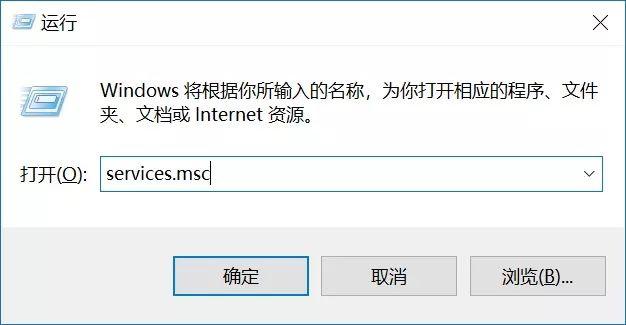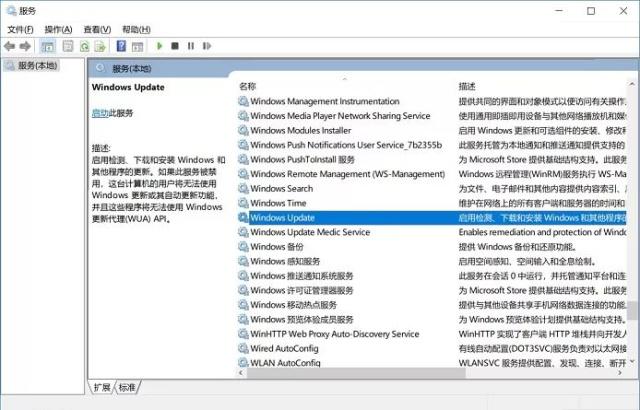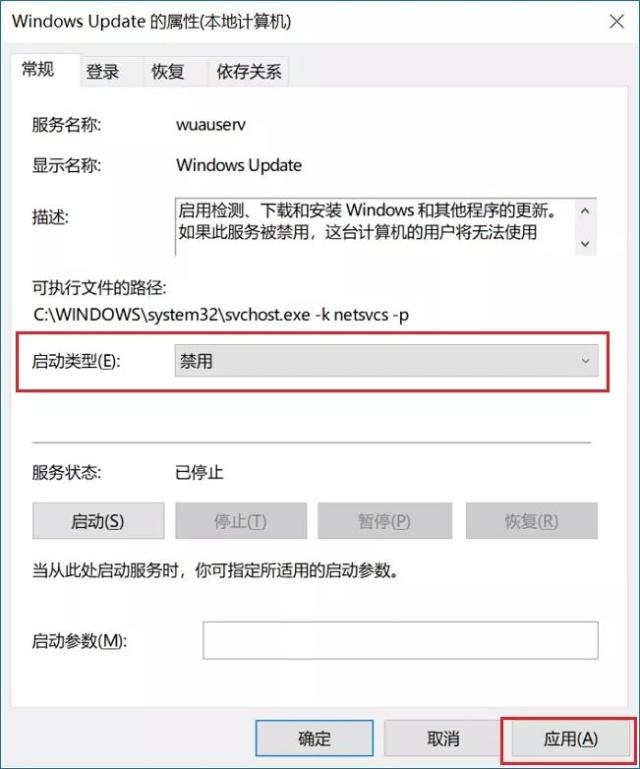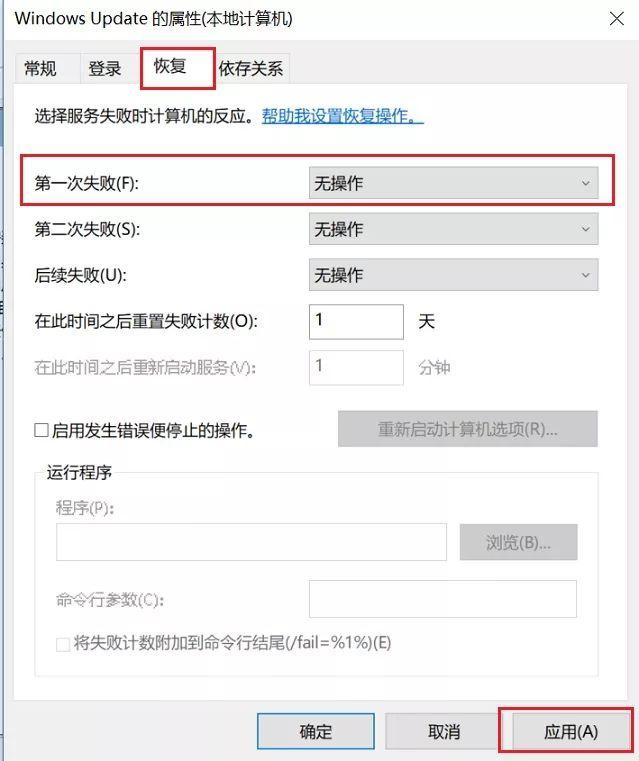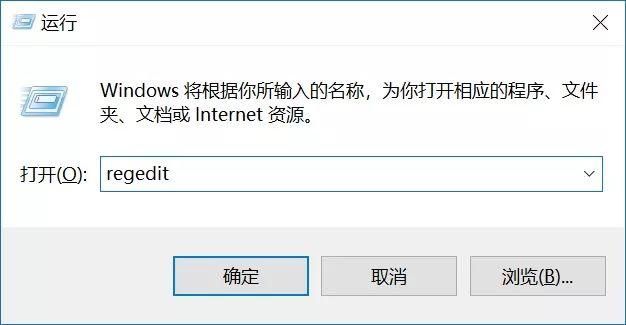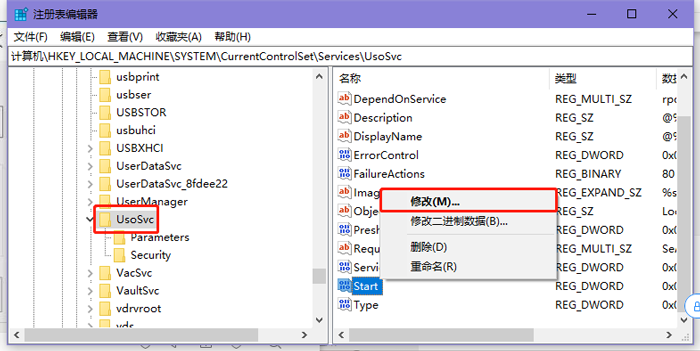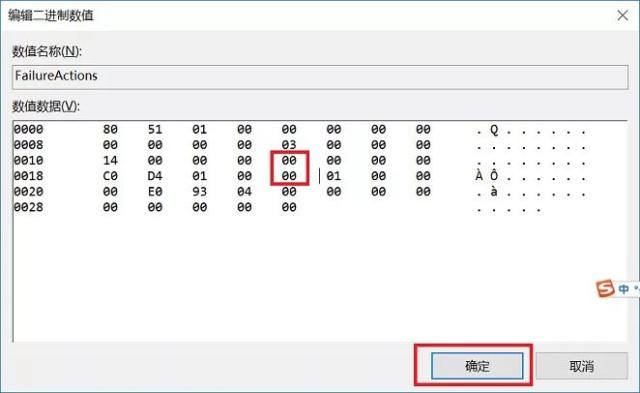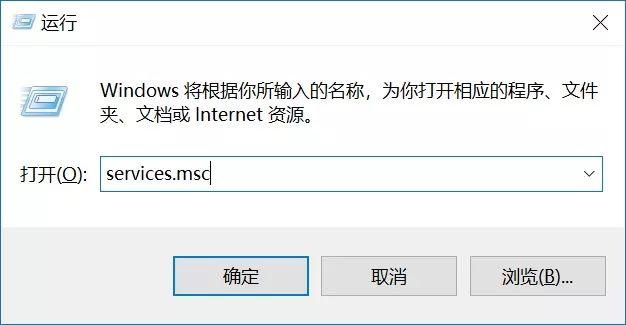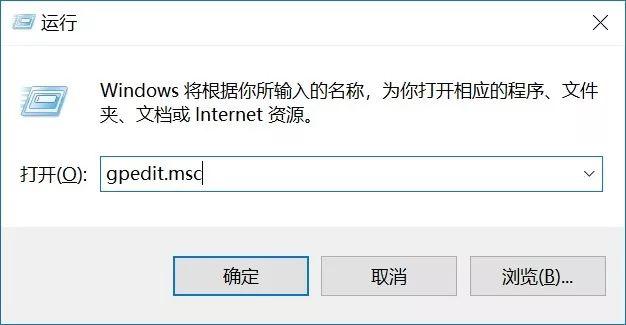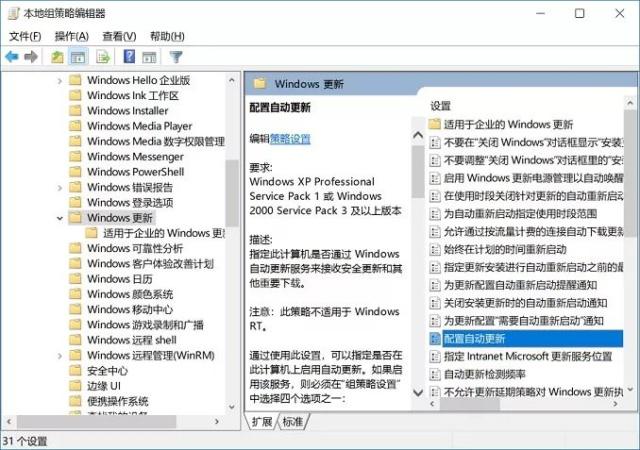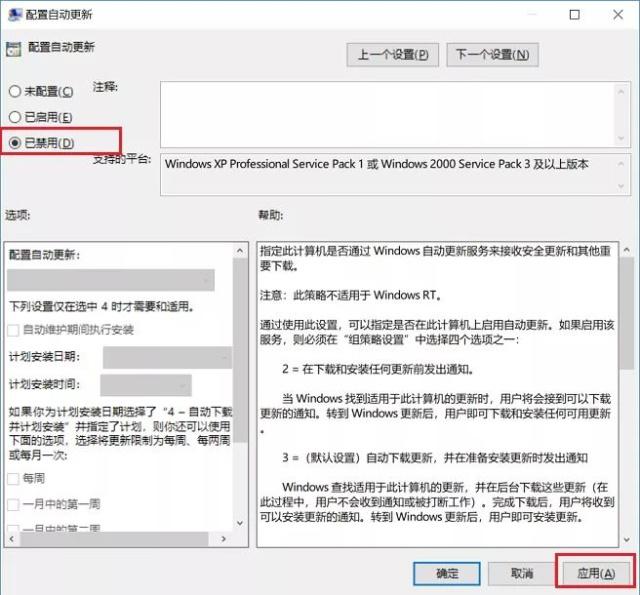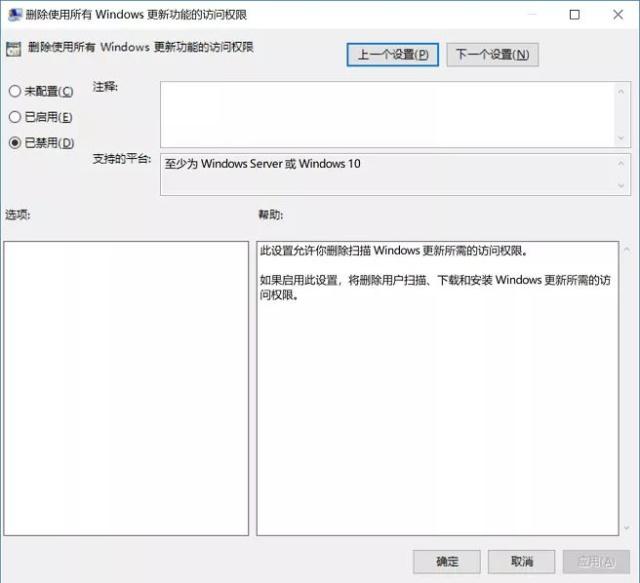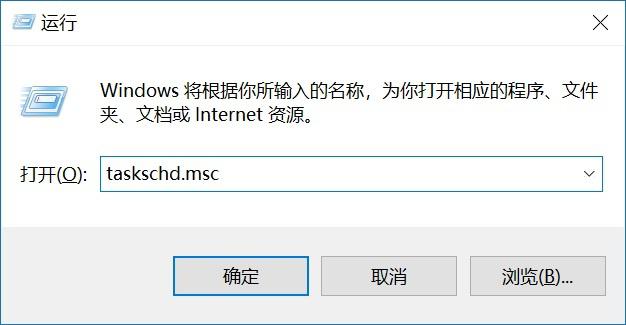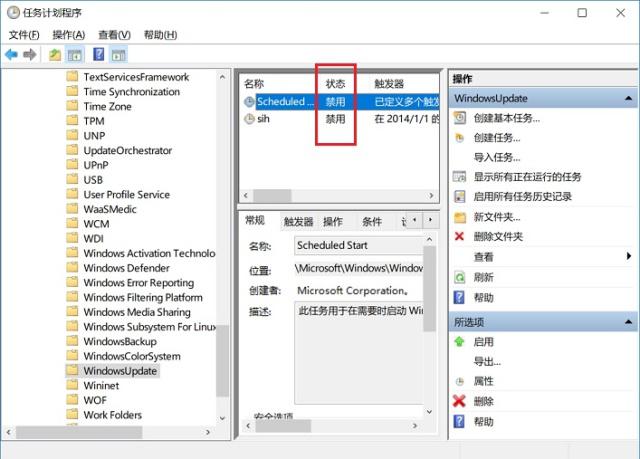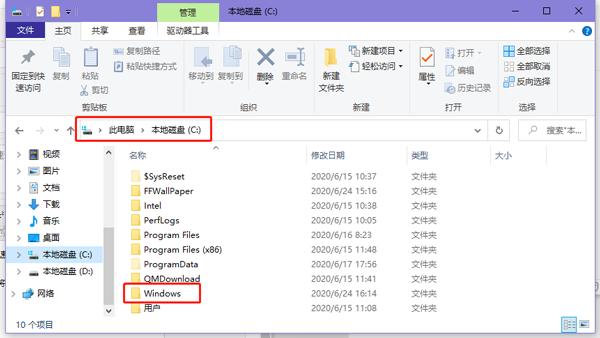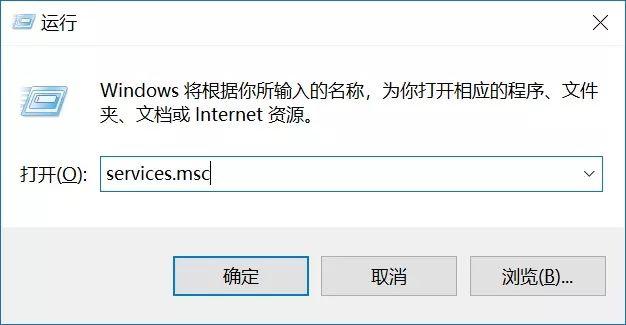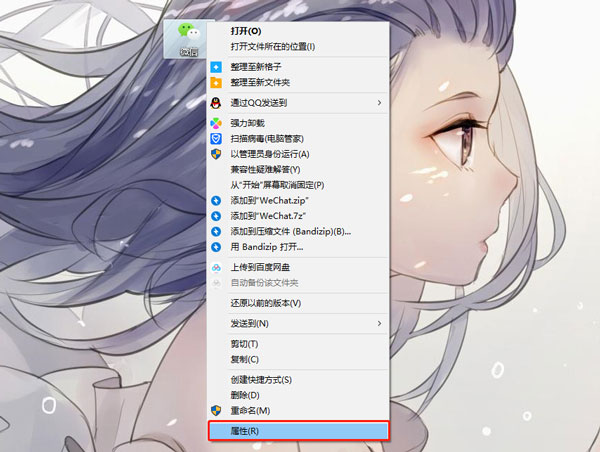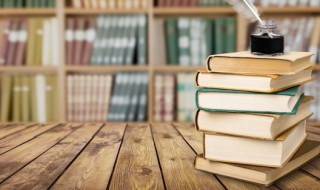怎么阻止win10系统自动更新 怎么阻止win10系统自动更新软件
来源: 最后更新:24-04-24 12:14:04
-
怎么阻止win10系统自动更新?在win10系统中,每次系统更新,我们都需要先更新,再进行关机,非常麻烦,那如何阻止系统自动更新呢,怎么取消自动更新,一起来看看吧!
【服务中关闭】
1、首先使用 Win + R 组合快捷键,打开运行对话框,然后输入命令 services.msc ,点击下方的“确定”打开服务
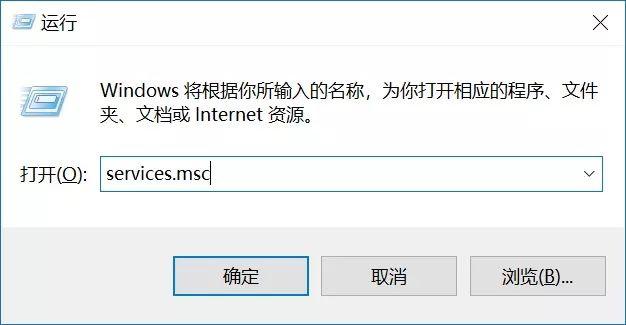
2、在Win10服务设置中找到 「 Windows Update 」选项,并双击打开
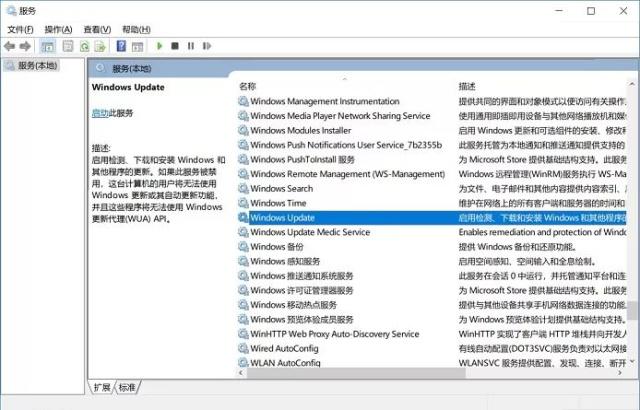
3、然后在Windows Update属性设置中,将启动类型改为「 禁用 」,再点击下方的「 停止 」,最后再点击底部的「 应用 」保存设置
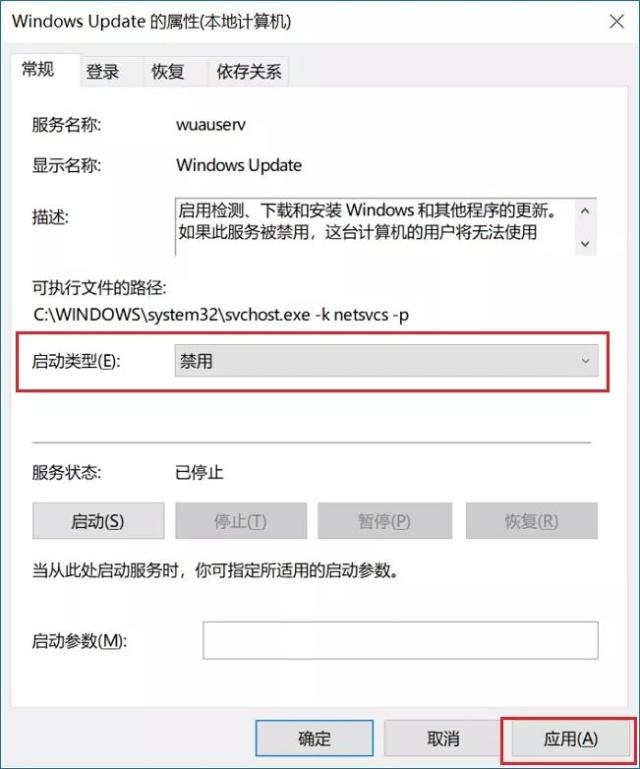
4、接下来再切换到「恢复 」选项,将默认的「重新启动服务 」改为「无操作 」,完成后点击下方的「应用 」即可
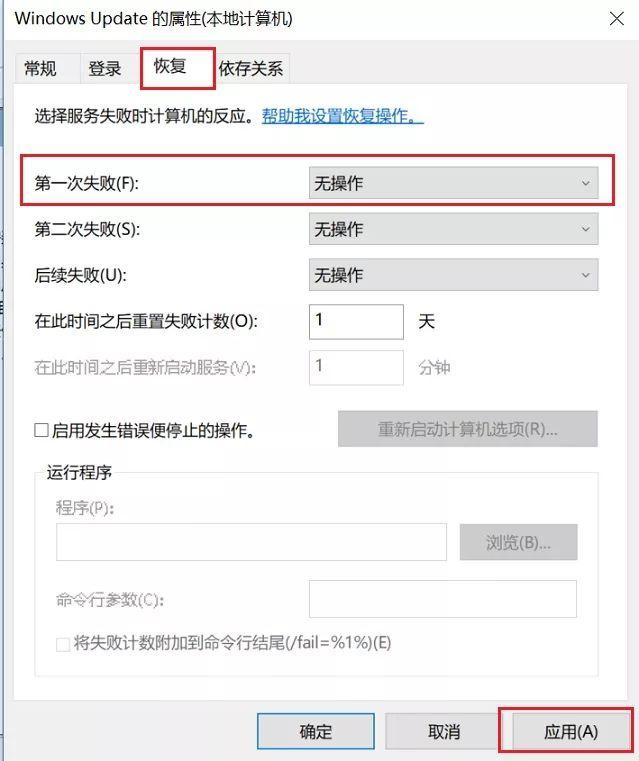
【注册表中关闭】
1、为了防止Win10自动更新还会死灰复燃,我们还需要在注册表设置中巩固一下。首先使用 Win + R 组合快捷键,打开运行对话框,然后输入命名 regedit,然后点击下方的「 确定 」打开注册表
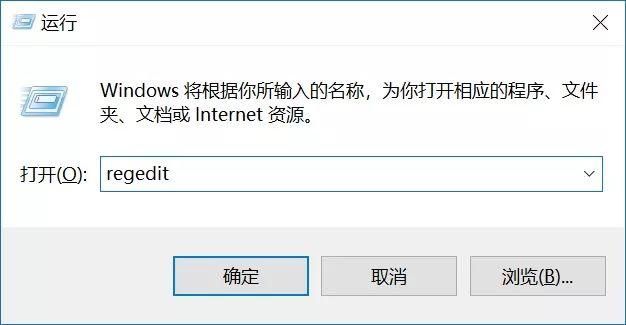
2、在注册表设置中,找到并定位到 [HKEY_LOCAL_MACHINE\SYSTEM\CurrentControlSet\Services\UsoSvc]。然后在右侧找到“Start”键,右键点击修改,把start值改成16进制,值改为“4”,然后点击「 确定 」保存数据
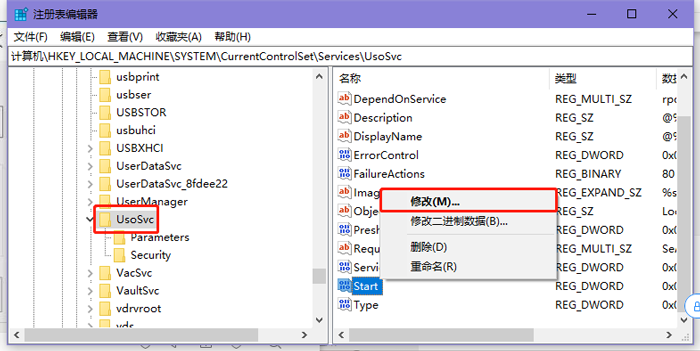

3、继续在右侧找到“FailureActions”键,右键点击修改该键的二进制数据,将“0010”、“0018”行的左起第5个数值由原来的“01”改为“00”,完成后,点击下方的“确定”即可
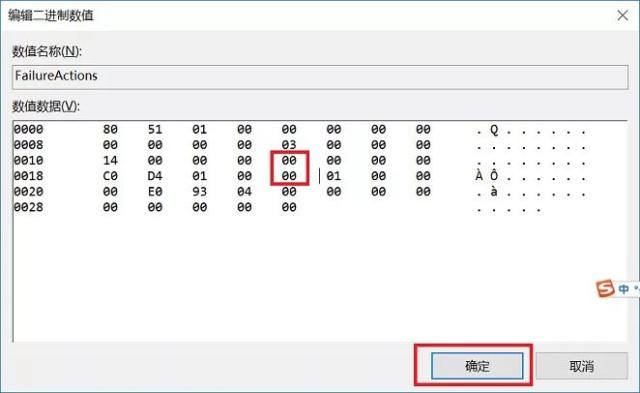
【服务中关闭】
1、再次使用“WIN+R”组合快捷键打开运行操作框,输入命令“services.msc”,点击下方确定打开服务,然后在服务中找到“Windows Update Medic Service”选项,双击打开,将启动类型改为「禁用 」
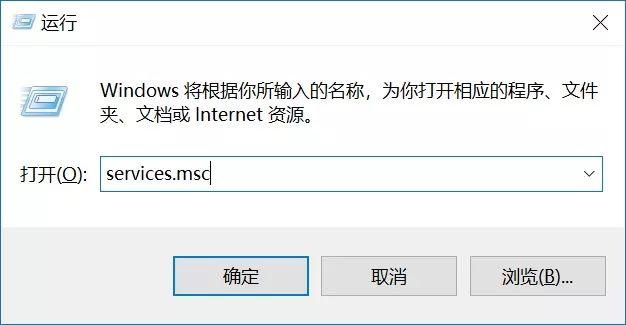
2、之后在Win10服务设置中,再找到“Update Orchestrator Service”服务选项,双击打开,将启动类型改为「禁用 」,并「停止 」,完成后,点击下方的“确定”保存就可以了

【组策略关闭】
1、为了防止Win10自动更新死灰复燃,我们还可以在组策略中关闭Win10更新,具体操作是:使用 Win + R 组合快捷键打开运行命令操作框,然后输入“gpedit.msc”命令,并点击下方的确定,打开组策略编辑器
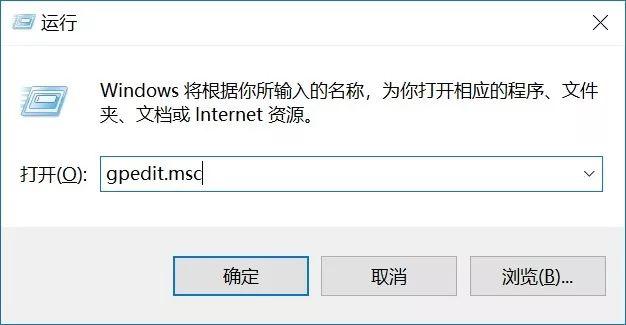
2、然后在组策略编辑器中,依次展开 计算机配置 -> 管理模板 -> Windows组件 -> Windows更新 ,然后在右侧“配置自动更新”设置中,将其设置为“已禁用”并点击下方的“应用”保存即可
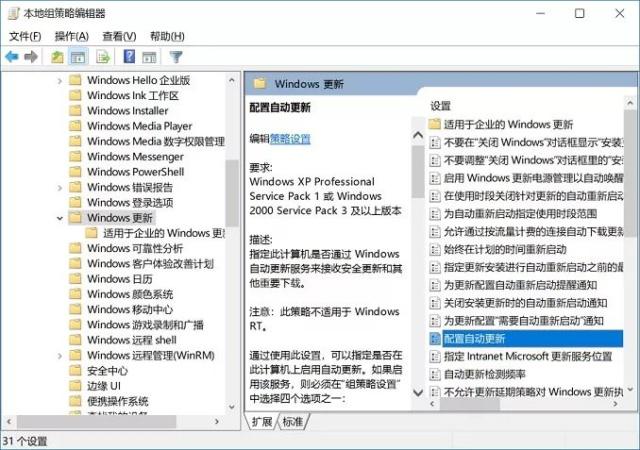
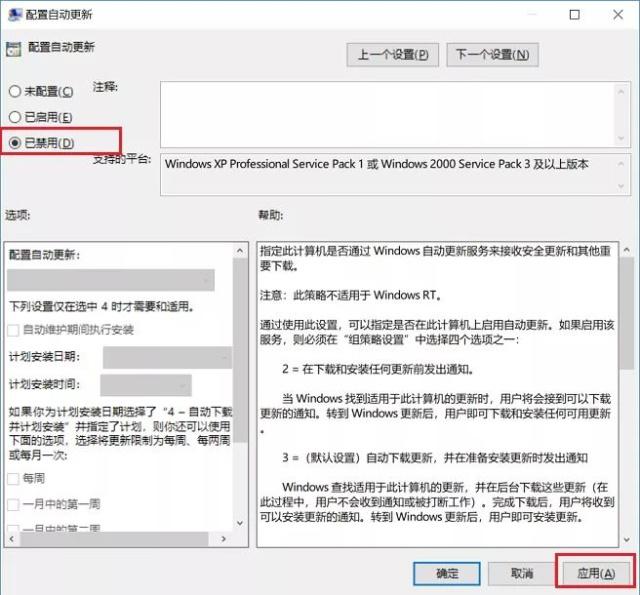
3、之后还需要再找到“删除使用所有Windows更新功能的访问权限”,选择已启用,完成设置后,点击“确定”保存

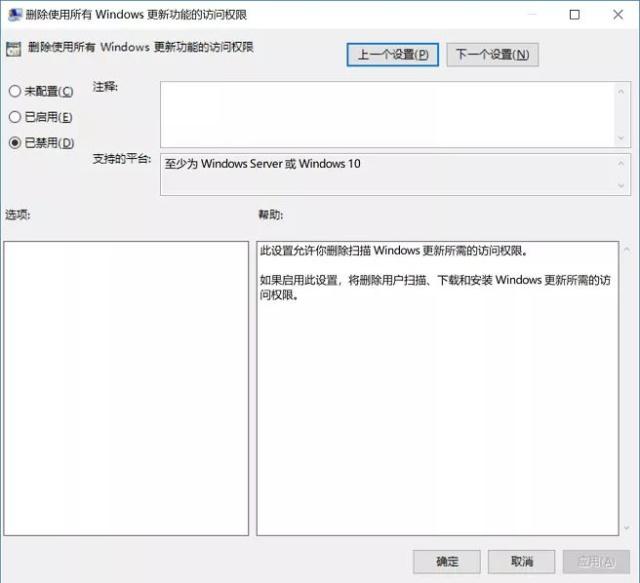
【任务计划关闭】
1、同样是 使用 Win + R 组合快捷键打开“运行操作框”,然后输入命令“taskschd.msc”,并点击下方的“确定”打开任务计划程序
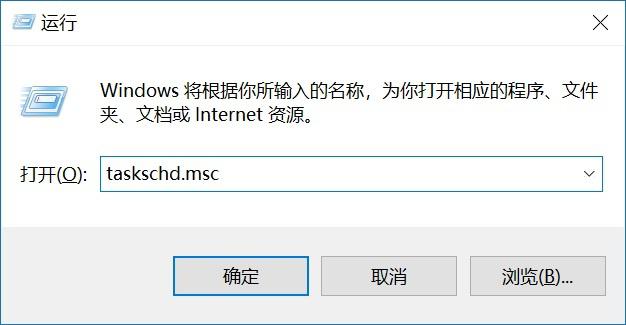
2、之后在任务计划程序的设置界面,依次展开 任务计划程序库 -> Microsoft -> Windows -> WindowsUpdate,把里面的项目都设置为 [ 禁用 ] 就可以了
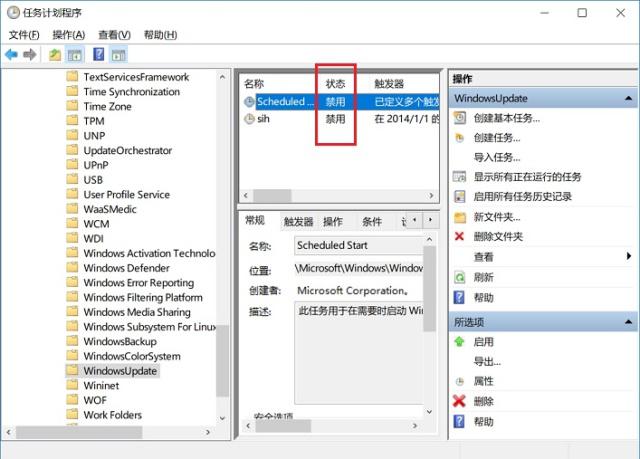
以上就是怎么阻止win10系统自动更新的全部内容了,希望以上内容对您有所帮助!
免责声明:本文系转载,版权归原作者所有;旨在传递信息,其原创性以及文中陈述文字和内容未经本站证实。
潍坊青银高速路市区路段免费通行区间对驶入站和驶出站均在潍坊西、潍坊、潍坊东3处收费站内符合条件
拼多多退店没收到资金怎么办(拼多多退店没收到款怎么办) 生完了二胎,千万不要把大宝逼成“奉献型人格” 营养不良也是病,宝宝营养不良怎么办 麻麻抓住孩子大脑发育两大高峰期,助宝宝更聪明伶俐热门标签
热门文章
-
win10快速访问怎么添加文件夹(win10快速访问怎么添加文件夹) 24-04-24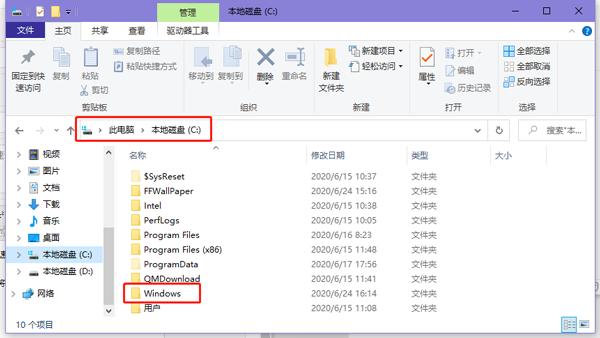
-
win10任务栏透明度设置 win10任务栏透明度设置在哪里 24-04-24
-
怎么关闭win10自动更新 怎么关闭win10自动更新显卡驱动 24-04-24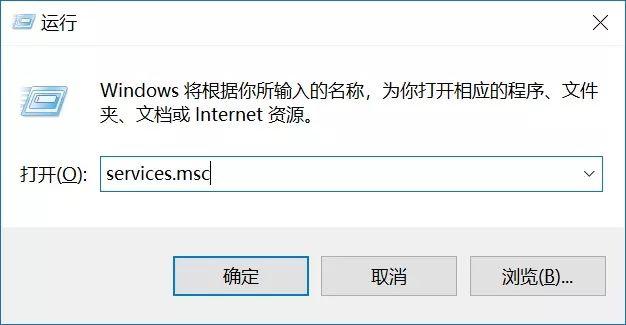
-
win10怎么登录多个微信 win10怎么登录多个微信号 24-04-24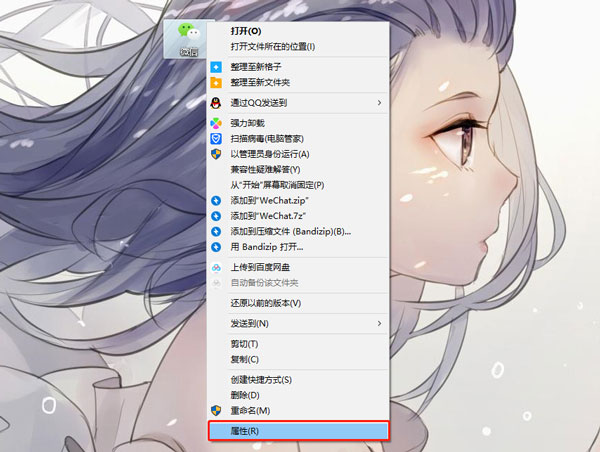
-
绅宝x35最高车速多少(绅宝x35最高车速多少码) 24-04-23
-
一汽奔腾r7这款车怎么样?(奔腾R7多少钱) 24-04-23
-
420什么意思(420什么意思爱情) 24-04-23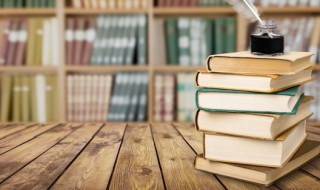
-
汽车运动模式和经济模式有什么区别? 运动模式跑高速伤车吗 24-04-23
-
宝来油箱多少升? 14款宝来油箱多少升 24-04-23
-
宝马5系多少钱?(宝马3系多少钱) 24-04-23